Neste artigo você terá instruções para realizar o cadastro e salvar o seu projeto, para posteriormente, poder gerar um orçamento, de forma simples e rápida.
1. Com o projeto aberto no SketchUp clique no botão "Preço" do plugin, como ilustra a imagem abaixo:

2. Clique na opção "Orçamento" e selecione "+ Novo Projeto" como mostra a imagem abaixo:
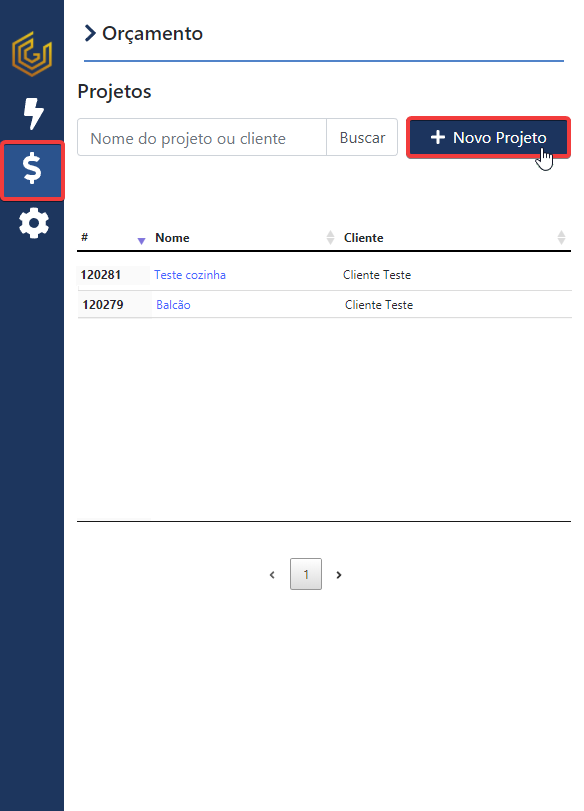
3. Com isso, abrirá as configurações para o novo projeto, onde você deverá inserir o Nome do projeto e também deverá escolher o cliente, caso ainda não tenha o cliente salvo basta digitar o nome do cliente e após selecionar a opção "Adicionar cliente" , como ilustra o exemplo abaixo:
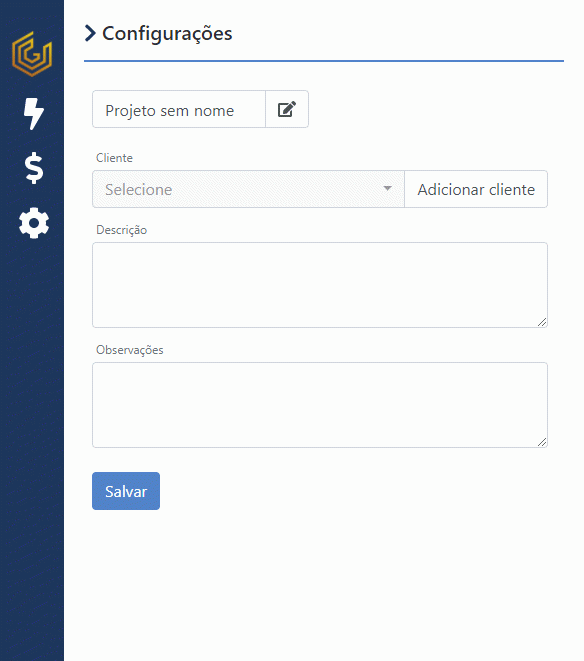
ATENÇÃO: Não é permitido utilizar símbolos como: (.,;:(){}[]""!?#$%*@) ou qualquer outro tipo de caractere especial nos campos de cadastros nome do projeto, nome do cliente, observação e descrição.
4. Caso você já queira gerar um orçamento desse projeto, clique em "Novo orçamento"
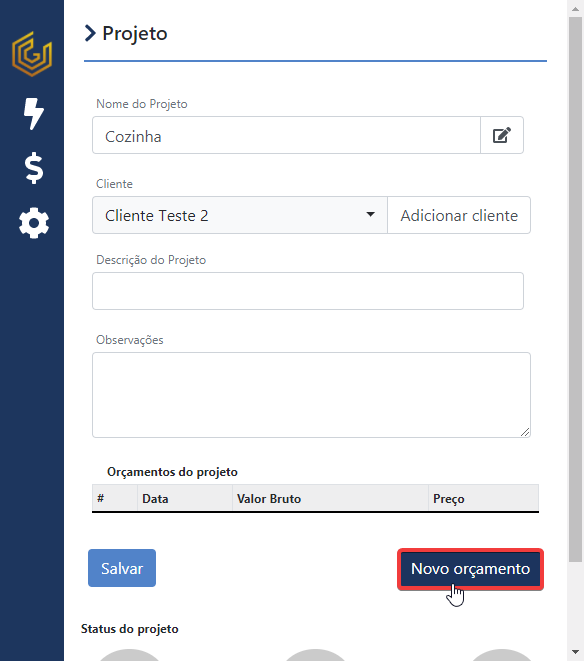
6. Após gerar um novo orçamento será possível visualizar tanto os valores custo como o valor de venda das matérias primas
OBS: Os valores de custo somente serão mostrados para usuários que possuem esta permissão liberada.
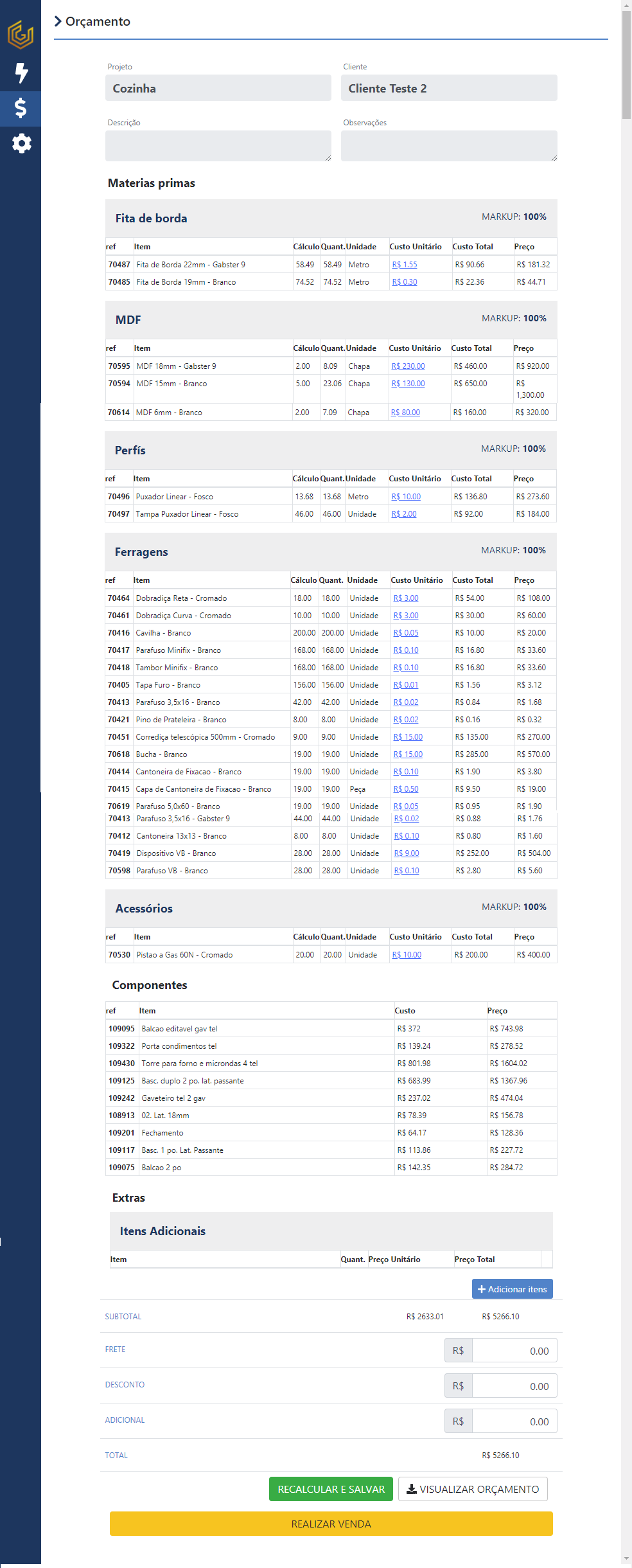
7. É possível alterar o valor de custo unitário da matéria prima diretamente na tela de orçamento, para isso acesso o material de ajuda clicando AQUI
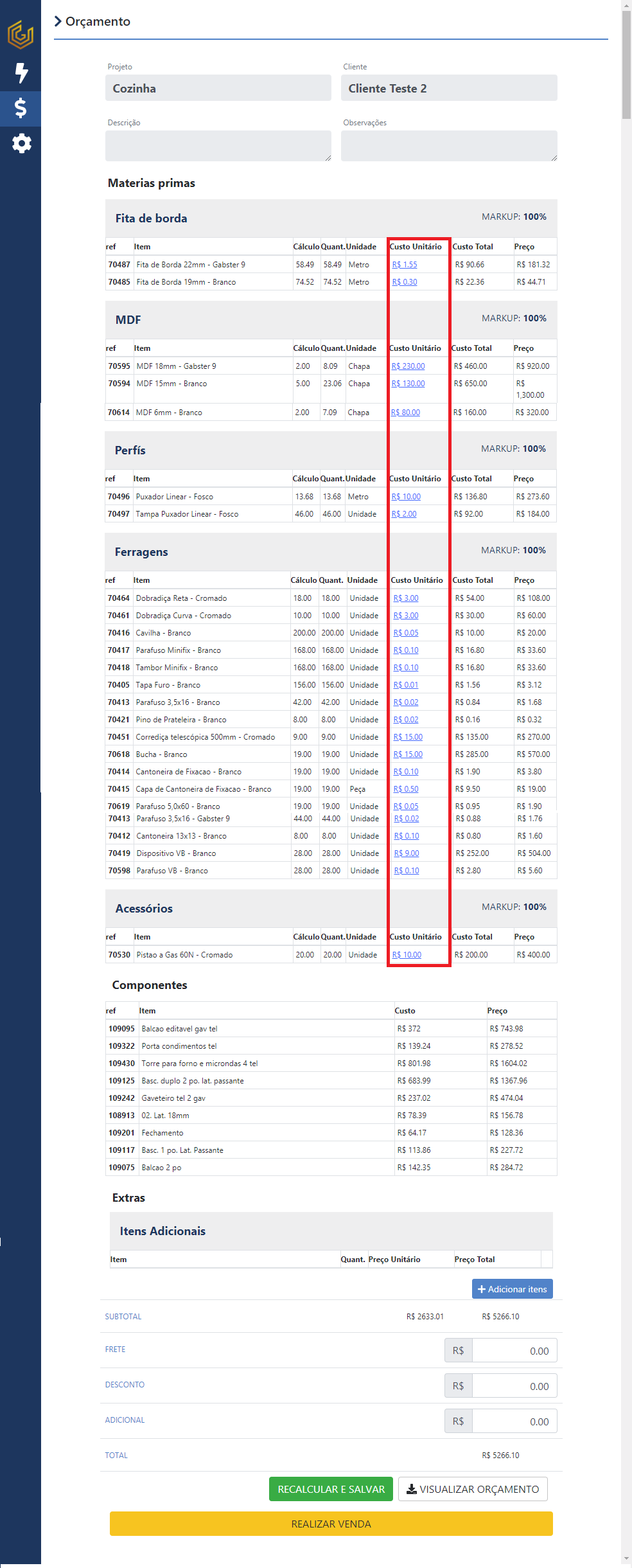
8. É possível alterar o valor do Markup que aparece nesta tela, para isso clique AQUI para visualizar o material de ajuda.
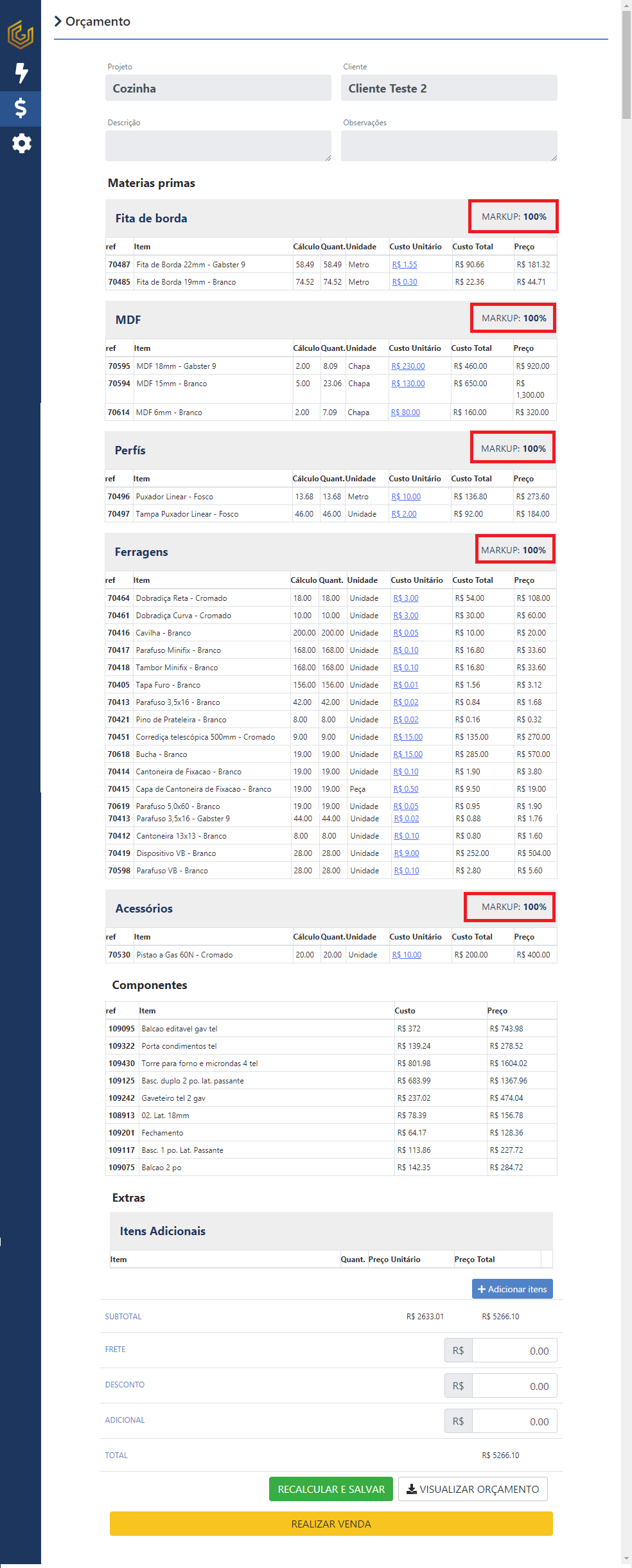
9. Você também pode adicionar itens adicionais ao seu projeto, mas é importante que você adicione o item já com o valor de venda, pois os Markups não se aplicam a estes itens adicionais, eles também não irão gerar comandos de produção.
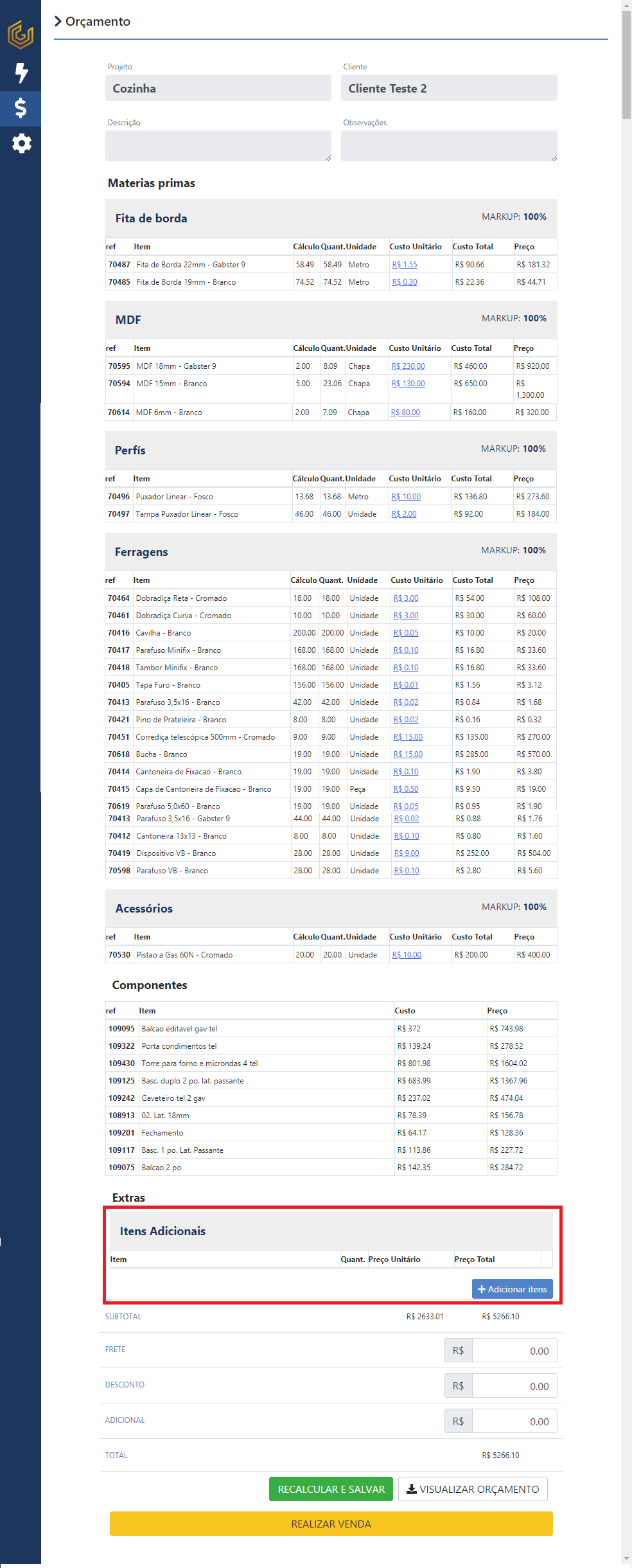
10. É possível salvar o orçamento, para isso clique em "Visualizar Orçamento" e abrirá a opção para que você salve o PDF ou faça a impressão do arquivo.
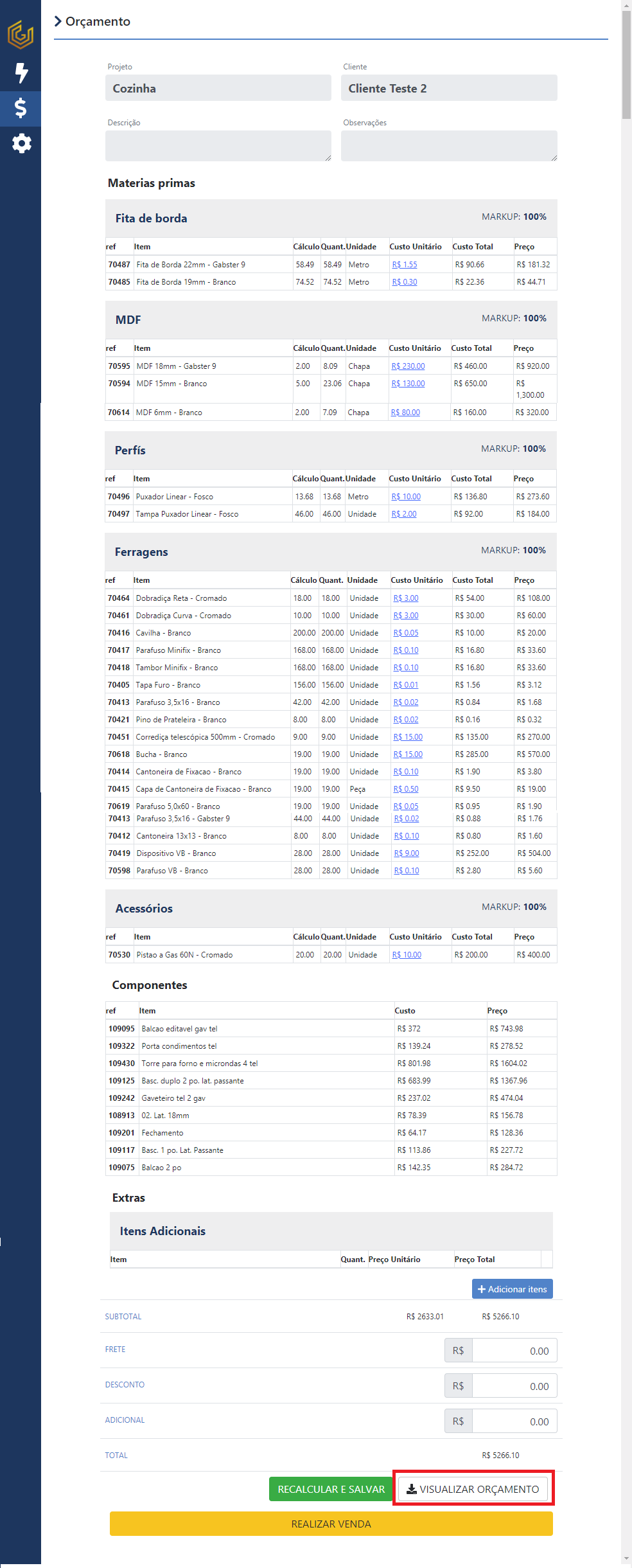
Segue abaixo o PDF salvo, neste exemplo estamos utilizando o modelo de relatório resumido, para saber mais sobre os modelos de relatórios e como altera-los clique AQUI.
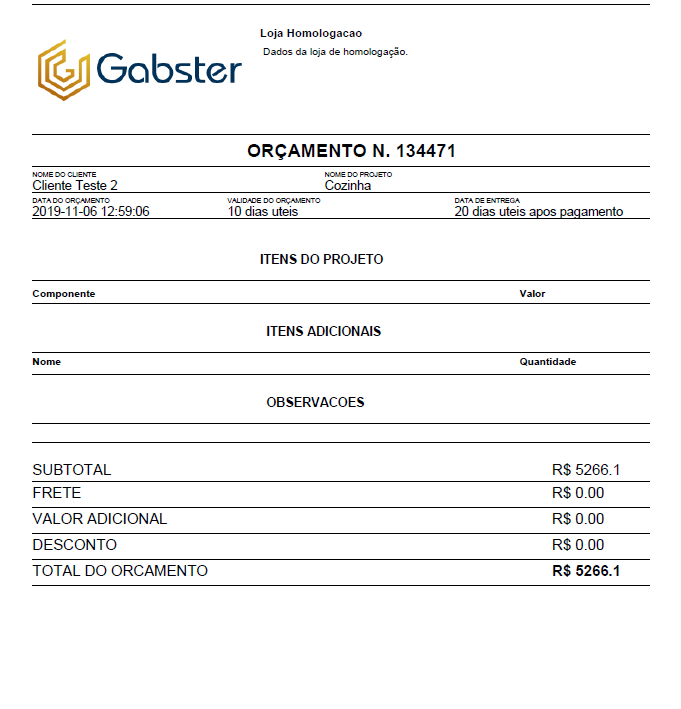
Importante:
Disponibilidade:
Esta disponível a partir da versão 3.5.0.0 do Plugin de Marcenaria. Caso esteja utilizando uma versão anterior será necessário atualizar, para isso consulte AQUI os passos no material de ajuda.
Disponível para todos os usuários mediante a habilitação da permissão: "Gerador de Orçamento 2.0". Para realizar a liberação acesse AQUI o material de ajuda.
Usuário-chave:
O usuário chave deverá realizar a liberação ao seu usuário e aos usuários que desejar.
Projetistas:
A permissão para utilizar o Gerador de orçamentos é atribuída pelo usuário chave ao projetista, caso não esteja habilitada em seu usuário verifique as permissões com o administrador da sua fábrica e solicite.